ShareCAD je jedna od najnaprednijih mrežnih usluga koja vam omogućuje otvaranje DXF datoteka u pregledniku za detaljno proučavanje skeniranja. Ugrađeni preglednik omogućuje vam prebacivanje između prikaza i rad sa svim slojevima prisutnima u dokumentu.
Idite na internetsku uslugu ShareCAD
- Upotrijebite gornju vezu da biste došli do početne stranice ShareCAD-a. Pritisnite gumb "Otvoren"ići na odabir datoteke.
- U prozoru preglednika koji se otvori pronađite crtež spremljen u DXF formatu.
- Njegovo početno ispitivanje odmah se prikazuje u ShareCAD-u. Njegova je razmjera standardna i omogućuje vam upoznavanje sa cjelokupnom razmjerom projekta.
- Pomoću padajućeg izbornika s prikazima prebacujte se između pogleda da biste detaljnije pogledali pojedinosti.
- Obratite pažnju na dodatnu alatnu traku. Koristite skaliranje da biste povećali ili smanjili izgled.
- Ista ploča sadrži gumb "Slojevi"... Kliknite na nju da biste otvorili zaseban prozor. U njemu možete kontrolirati vidljivost svakog sloja, a sam se prozor slobodno kreće kroz područje promatrača.
- Pomoću alata na lijevoj ploči pozadina postaje crna i dokument se može poslati na ispis, pod uvjetom da je spojen pisač.

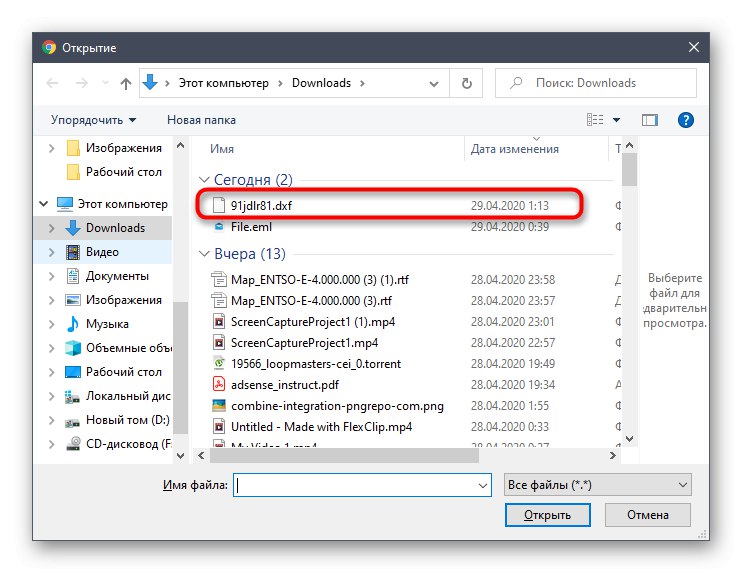
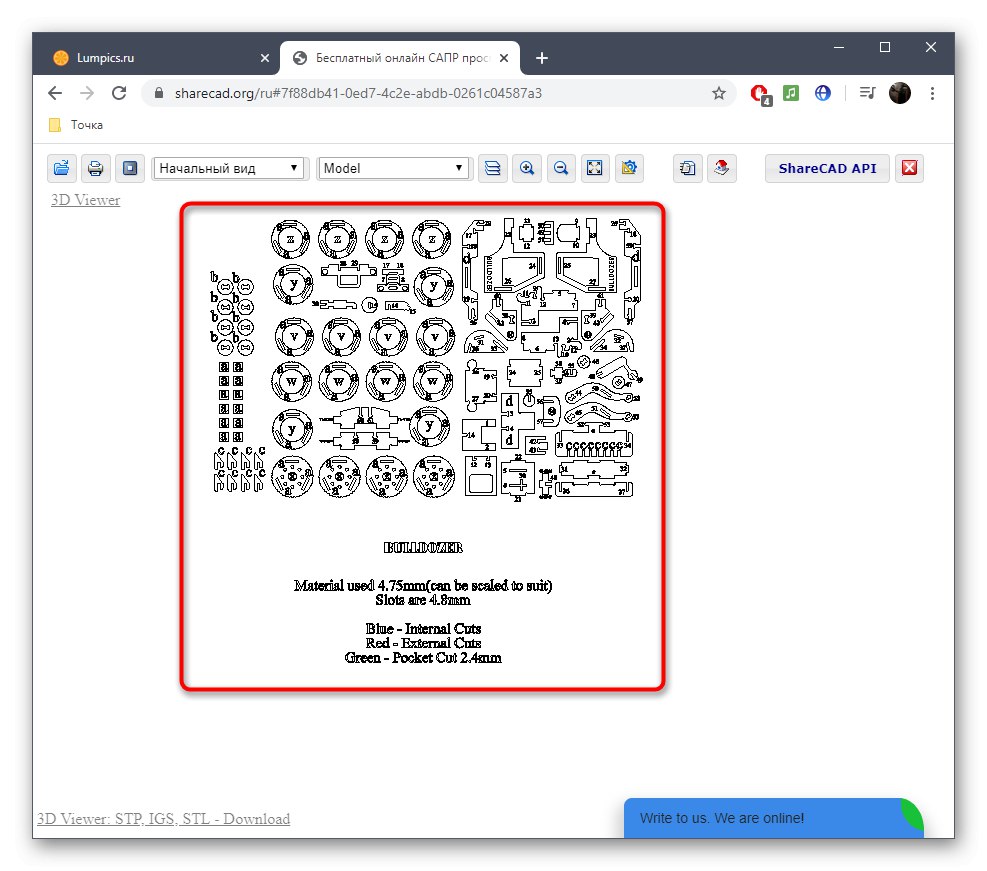
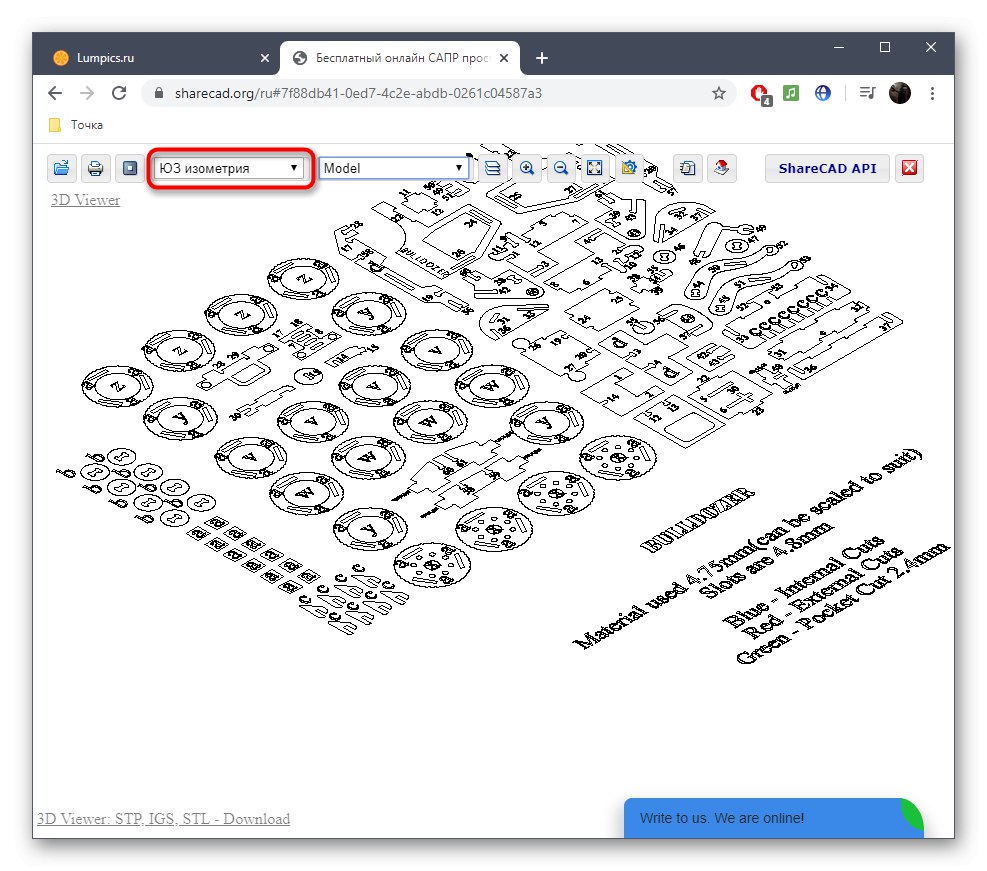
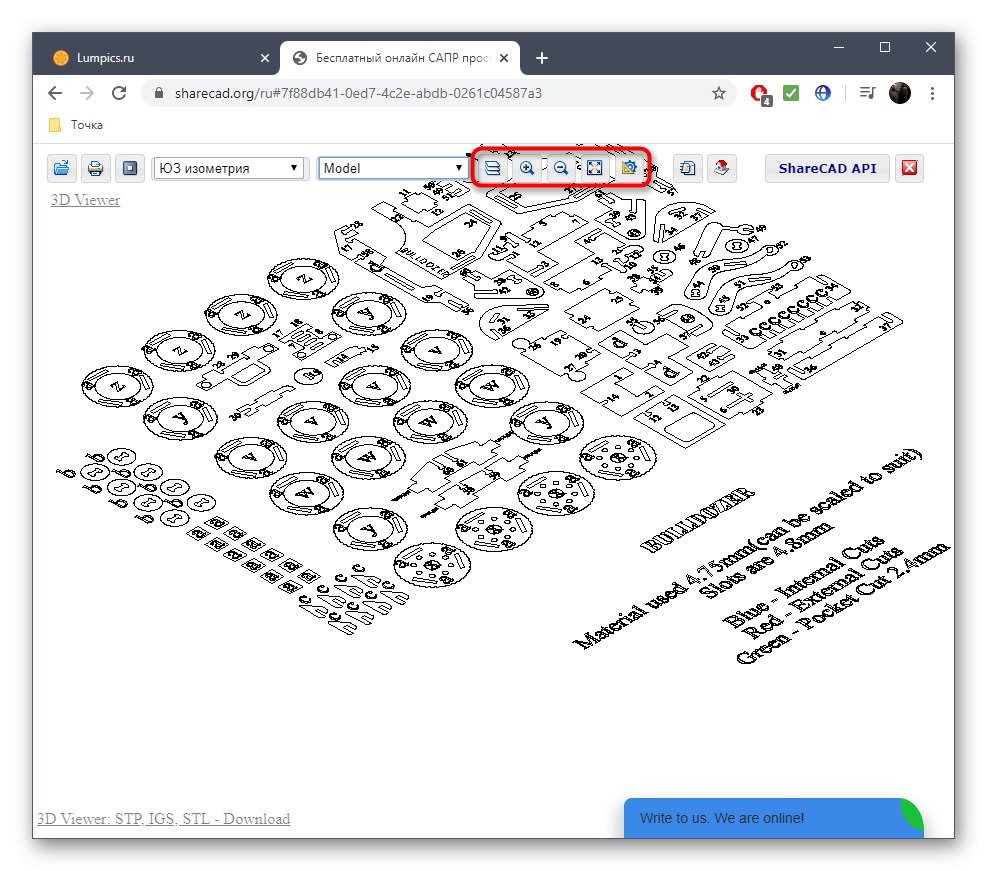

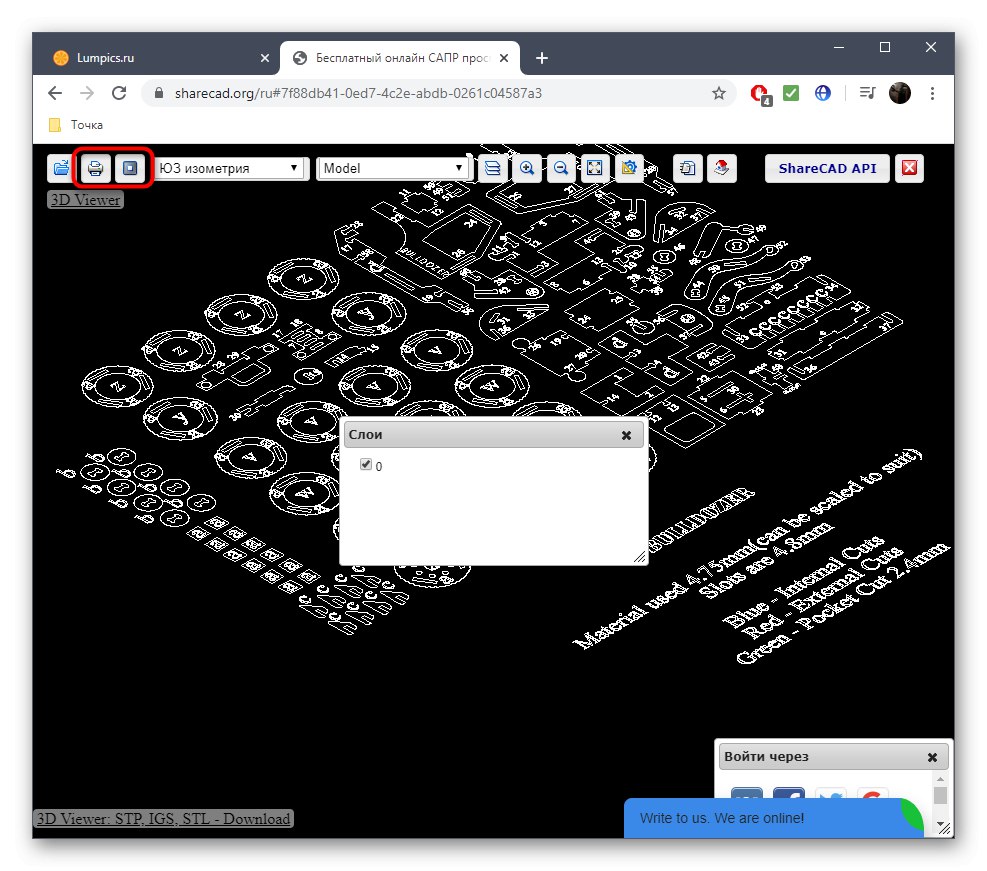
Metoda 2: Program-pro
Program-pro je multifunkcionalna internetska usluga koja podržava otvaranje različitih formata datoteka, uključujući predmetni DXF, zajedno s ostalim ekstenzijama povezanim s CAD obitelji.
Idite na internetsku uslugu Program-pro
- Otvorite web resurs i tamo pronađite gumb "Odaberite datoteku".
- U prozoru Explorera pronađite potreban DXF objekt u lokalnoj ili izmjenjivoj pohrani.
- Nakon povratka na karticu Program-pro, preostaje samo klik "Preuzimanje datoteka".
- Na zaslonu se pojavljuje početni prikaz premotavanja.
- Upotrijebite ploču na vrhu za kontrolu pozadine, skaliranje slike i upravljanje slojevima.
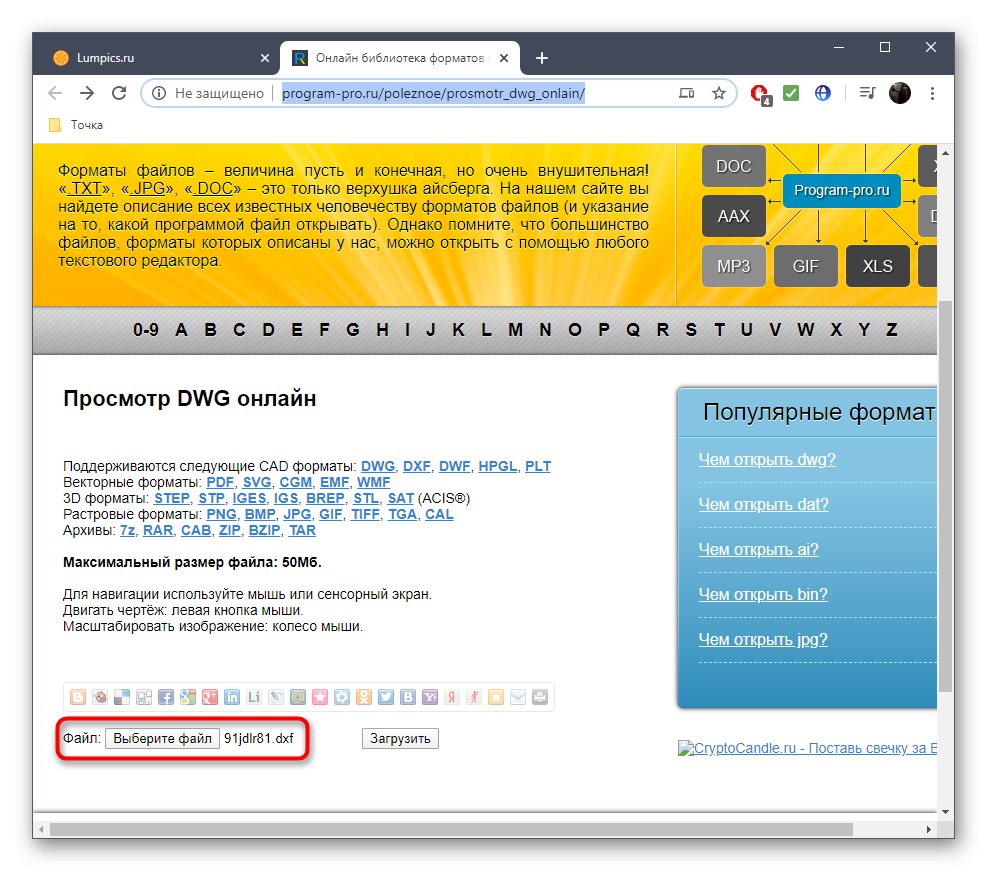
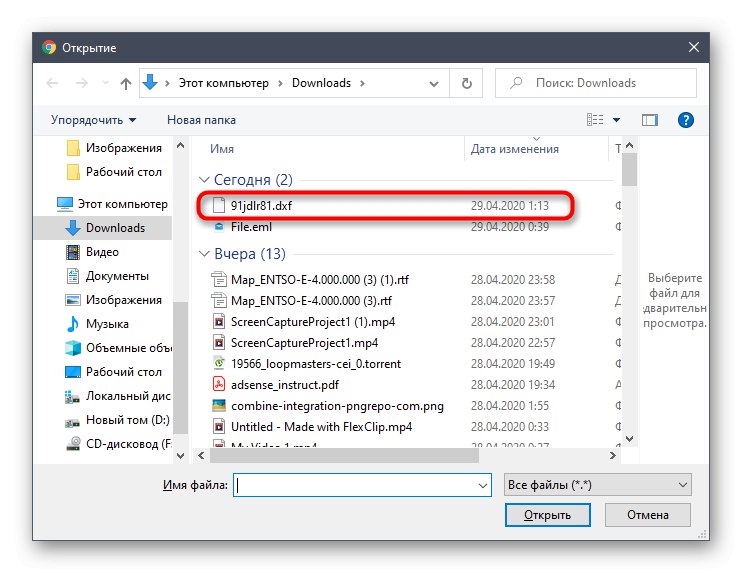
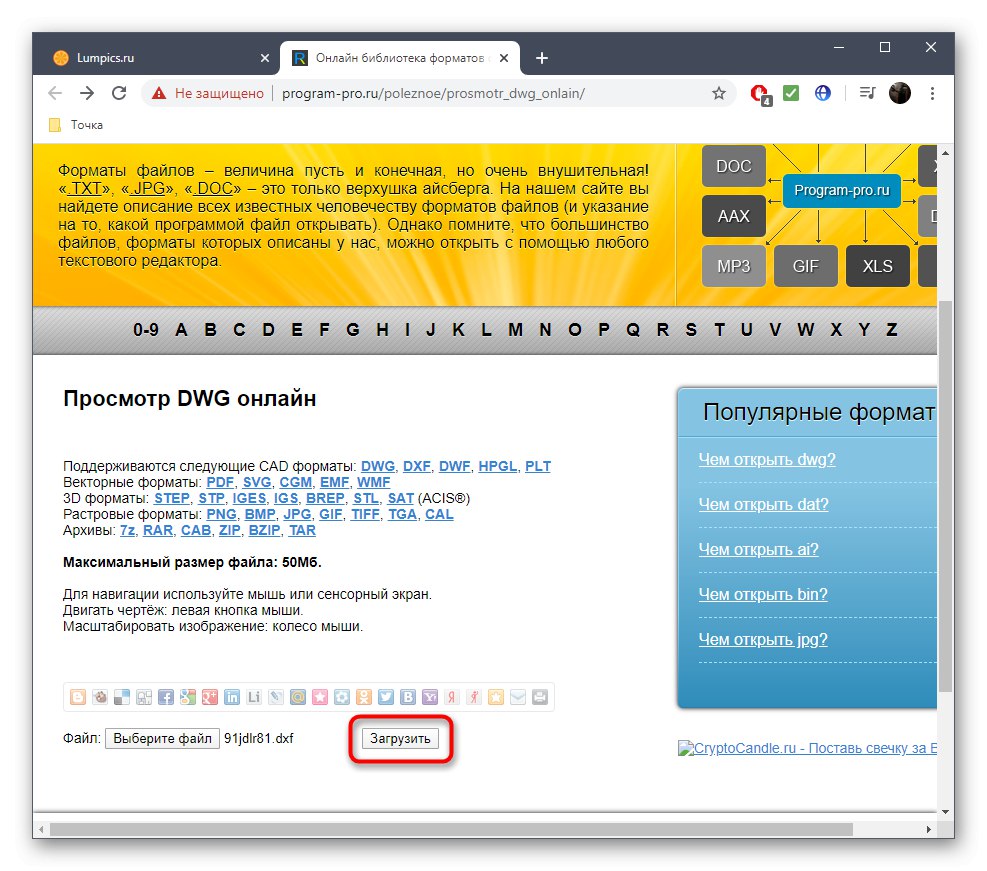
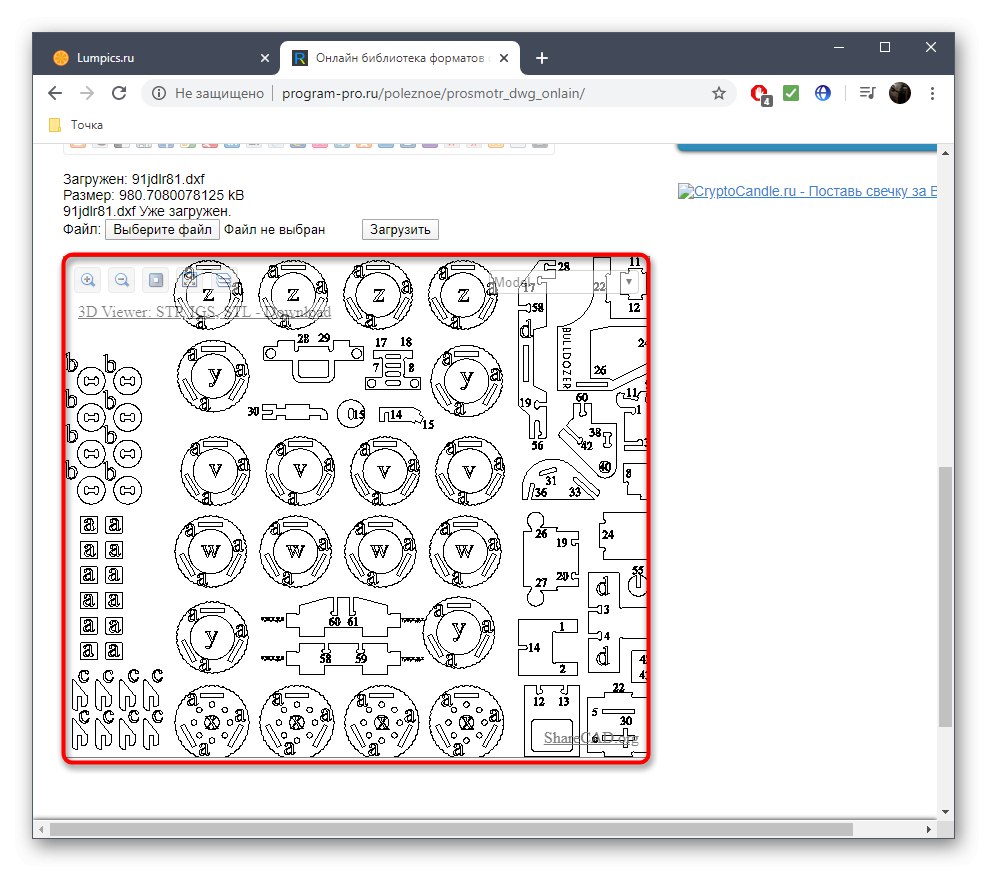
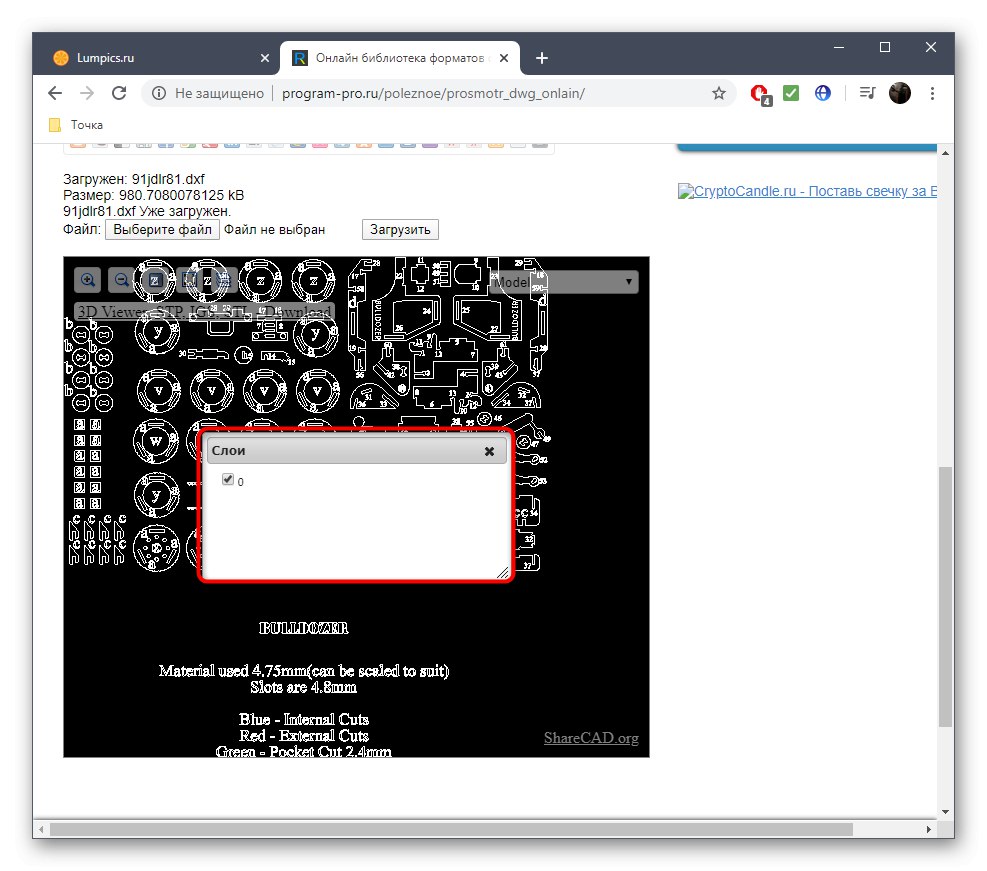
3. metoda: ProfiCAD
ProfiCAD je internetska usluga na engleskom jeziku koja funkcionira na približno isti način kao i prethodno opisani alati. Za razumijevanje upravljanja ne morate znati znanje stranog jezika, što ćete vidjeti u nastavku.
Idite na internetsku uslugu ProfiCAD
- Otvorite web mjesto ProfiCAD i kliknite tamo "Odaberite DWG ili DXF dokument".
- Pronađite DXF objekt na standardni način putem Explorera.
- Jedini nedostatak ProfiCAD-a je nedostatak bijele pozadine, pa se morate naviknuti na crno platno.
- Kad zadržite pokazivač iznad određenog dijela, automatski će se povećati i prikazati na lijevoj strani, što zamjenjuje alat za zumiranje.
- Kliknite lijevu tipku miša da biste je otvorili u punoj veličini na novoj kartici. To će vam pomoći da se upoznate sa svim elementima projekta.
- Upotrijebi gumb "Spremi kao PDF"ako želite spremiti projekt u ovom formatu datoteke.
- Odaberite veličinu papira i pritisnite prije spremanja. "U REDU"... Pomoću donje tablice odredite točnu veličinu.
- Otvorit će se zasebna kartica s gotovim PDF dokumentom ili će se automatski preuzeti na vaše računalo, ovisno o postavkama korištenog preglednika.
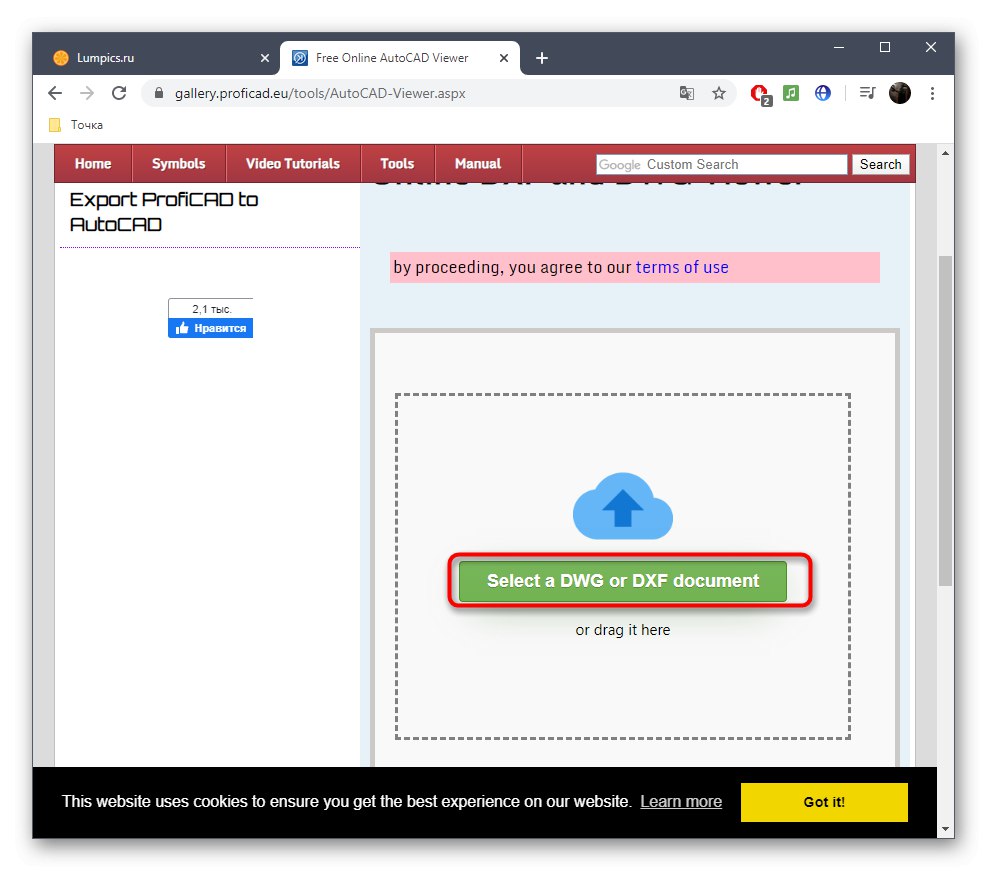
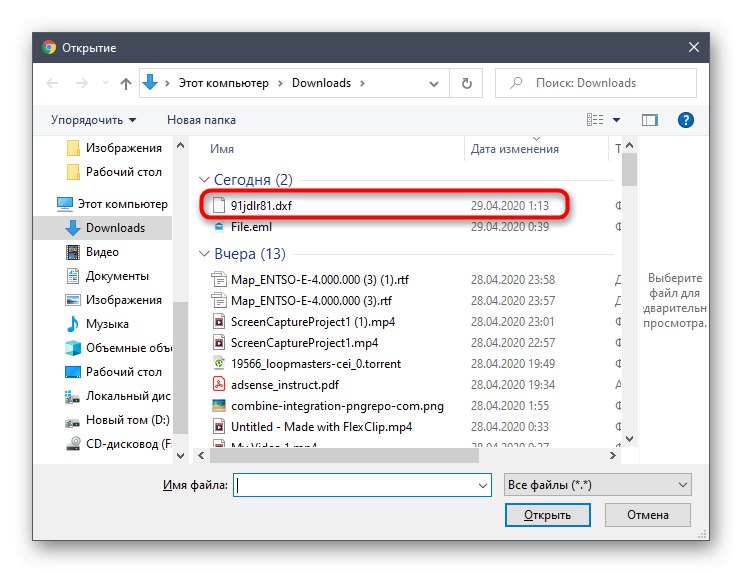
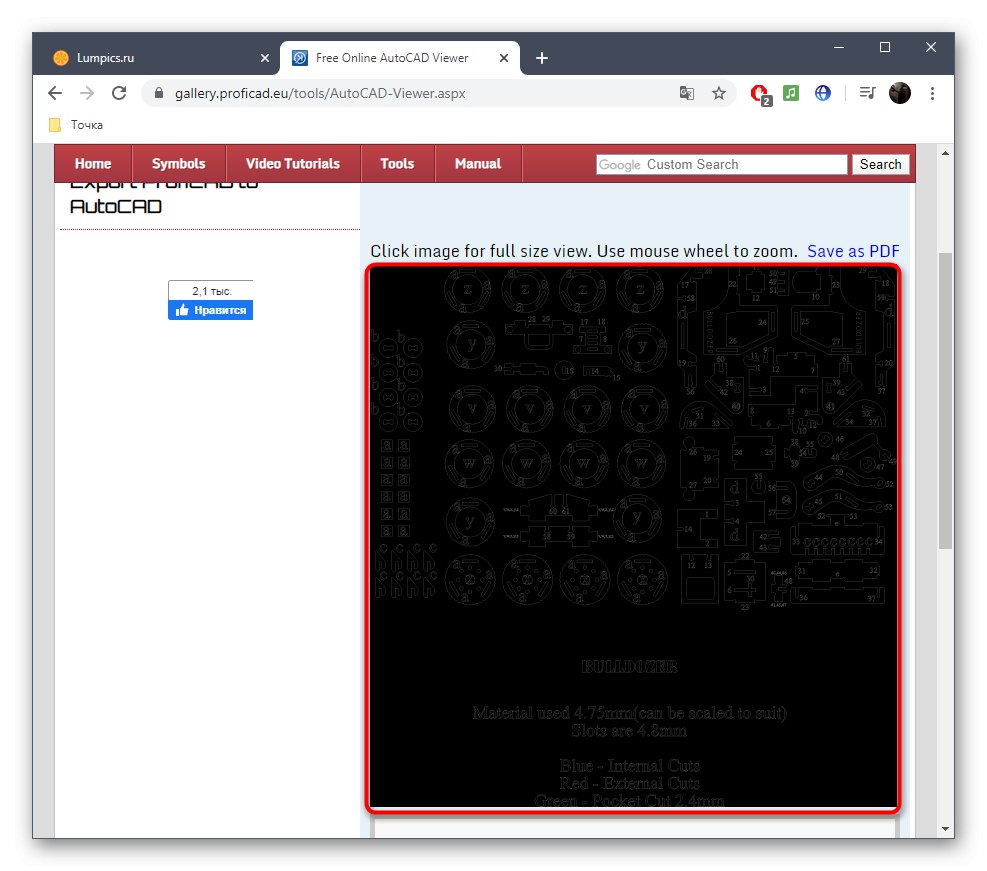
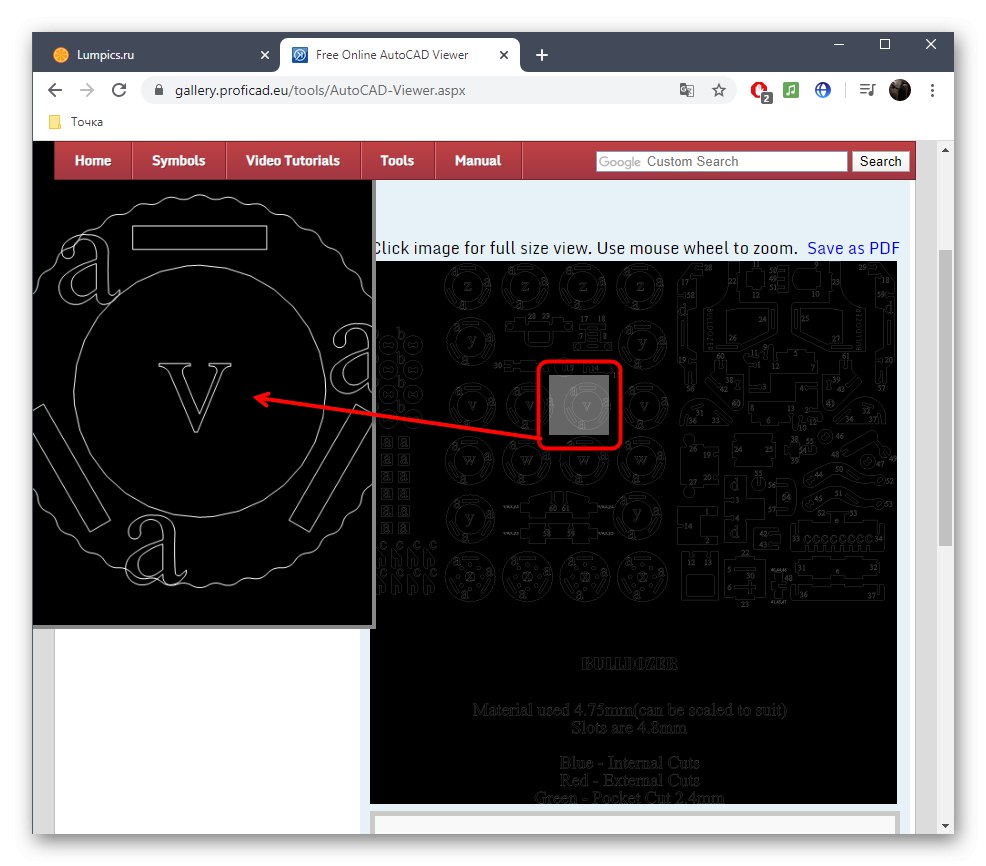
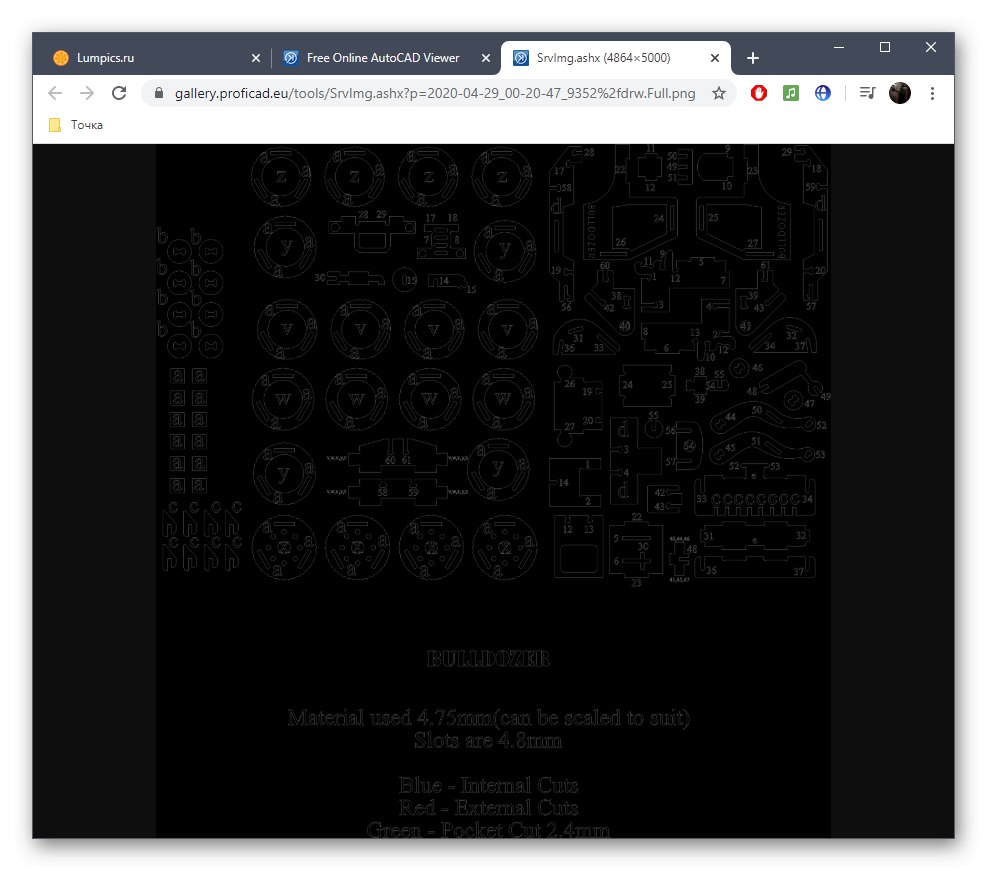
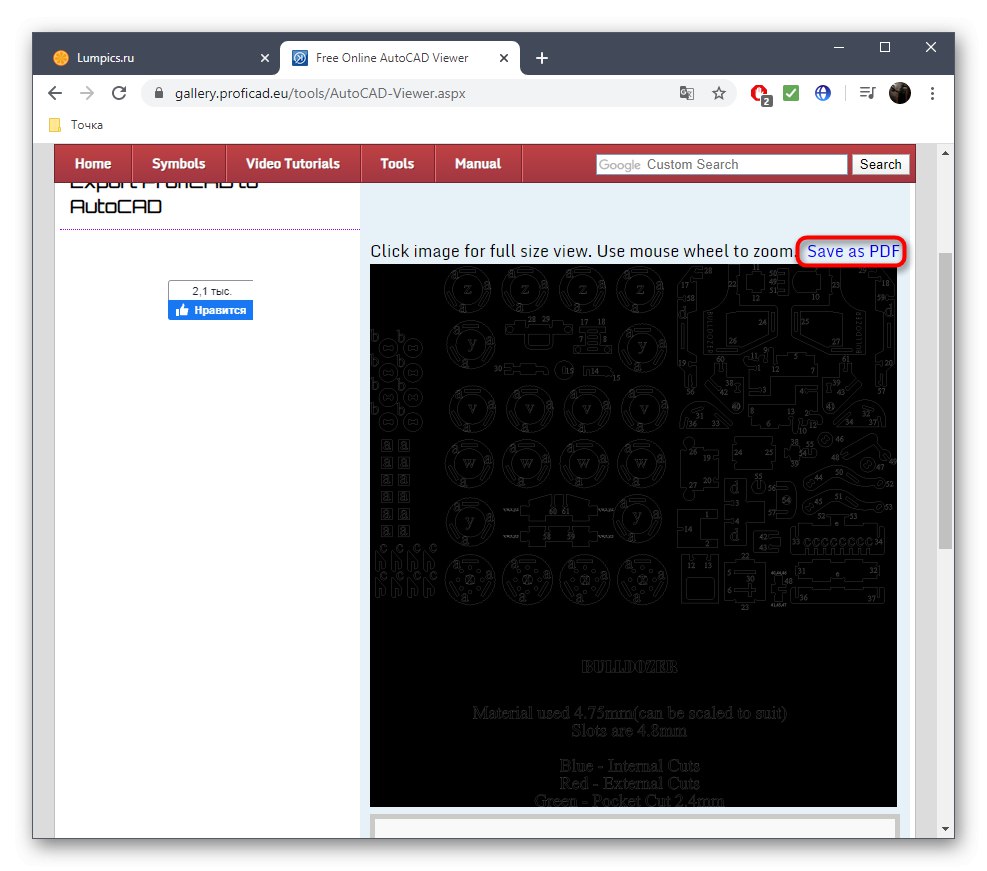
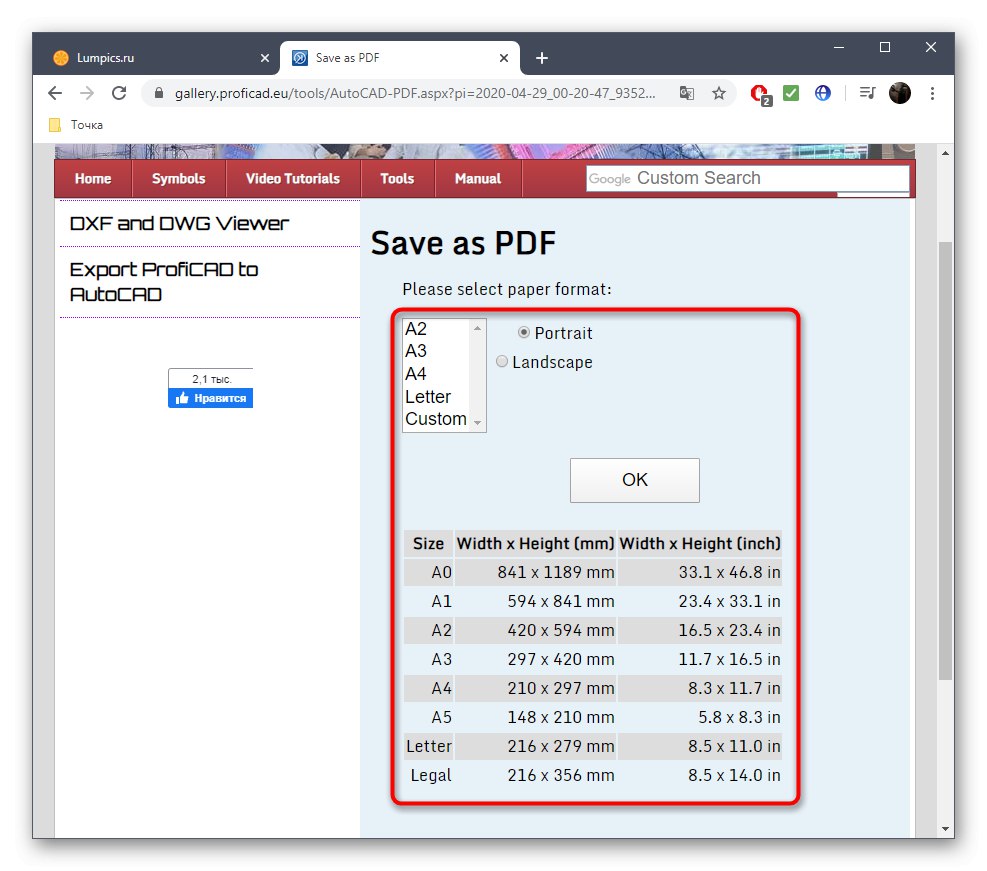
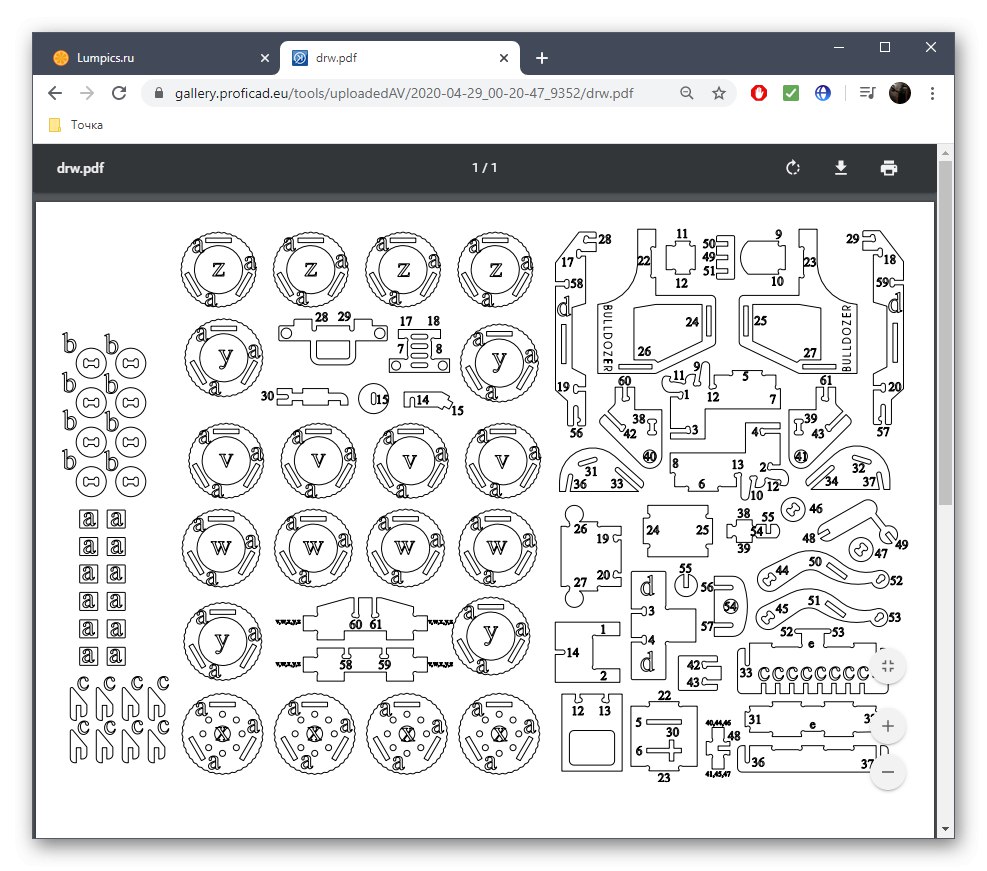
Internetske usluge omogućuju vam samo otvaranje DXF-a za pregled, ali nisu namijenjene uređivanju i također nisu prikladne za detaljno ispitivanje svake značajke projekta. Ali ovaj zadatak rješava poseban softver, o čemu detaljnije pročitajte u nastavku.
Više detalja: Otvaranje DXF datoteke